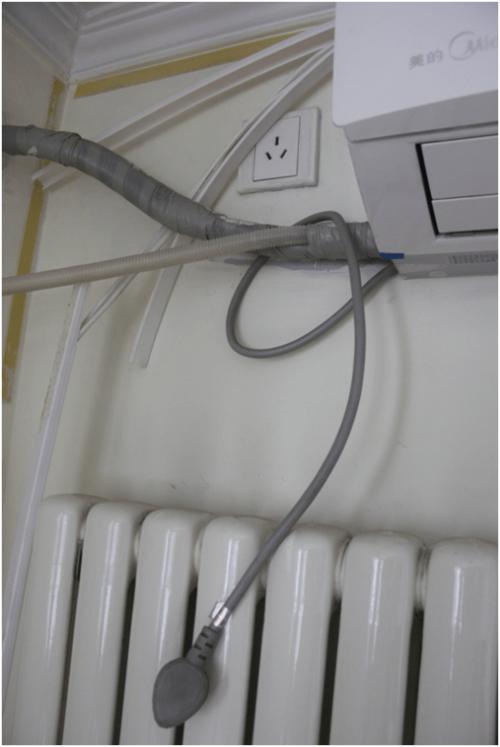如果您使用 Solidworks 软件打开的是一个包含多个零件的 .stp 文件,可以按照以下步骤提取单个零件:
1. 在 SolidWorks 中打开 .stp 文件。
2. 找到构成打开文件的组件树,这个树通常位于“特征管理器”窗格中。
3. 左键单击您想提取的零件,将其选中。
4. 选择文件 > 另存为,弹出另存为窗口,选择您要保存的存储位置和文件类型。
5. 在“类型”菜单中选择您要保存的文件类型,例如 .SLDPRT,再在保存对话框中设置文件名称,最后点击“保存”。
通过上述步骤,您就可以将单个零件从 .stp 文件中提取出来并保存为 SolidWorks 可以直接打开的单个零件文件。希望本回答能够帮助您解决问题,如果有任何疑问,请随时与我联系。
使用以下步骤从SolidWorks中提取单个零件:
1. 打开SolidWorks文件并导航到组成部分的特定零件。
2. 选择“文件”>“另存为”,然后选择需要的存储位置。
3. 确认存储类型为“部件”,然后单击“保存”。
4. 现在,您应该有一个单独的部件文件,其中包含所选零件的全部详细信息。
5. 如果需要,可以编辑和修改此部件文件中的参数,从而对其进行更改和适应。
注意事项:
请注意,如果所选零件是组成件的一部分,则提取单个部件时,其他组成件可能会出现错误或失踪。最好在提取单个零件之前准备好完整的装配件。